« Autocad » : différence entre les versions
Aller à la navigation
Aller à la recherche
(Page créée avec « == Problèmes et erreurs == === Problème de vérification de licence, fermeture du logiciel à l'ouverture d'un fichier (sous Mac OS) === Cet solution est basée sur celle d'Autodesk, accessible via le lien suivant : https://www.autodesk.fr/support/technical/article/caas/sfdcarticles/sfdcarticles/FRA/Install-Failed-when-installing-AutoCAD-LT-for-Mac-2022-due-to-Error-Code-112.html Vérifier si le serveur de licence est actif, pour ce faire * ouvrir le moniteu... ») |
(→Problème d'impression des zones de hachures : Correction du probleme d'affichage des hachures à l'impression) |
||
| (5 versions intermédiaires par le même utilisateur non affichées) | |||
| Ligne 1 : | Ligne 1 : | ||
== Astuces à connaître == | |||
=== Créer des étiquettes à fond de couleur pour les noms de chaines, etc... === | |||
[[Fichier:Créer une zone de texte multiple et aller dans propriétés, Masque d'arrière plan.png|alt=Créer une zone de texte multiple et aller dans propriétés, Masque d'arrière plan|centré|vignette|600x600px|Créer une zone de texte multiple et aller dans propriétés, Masque d'arrière plan]] | |||
== Problèmes et erreurs == | == Problèmes et erreurs == | ||
=== Problème d'impression des zones de hachures === | |||
Ceci peut être dû à un mauvais traçage de la transparence : | |||
[[Fichier:Modifier le réglage de transparence.png|alt=Modifier le réglage de transparence|centré|vignette|500x500px|Modifier le réglage de transparence]] | |||
=== Problème d'affichage (zone objet ou papier) === | |||
Utiliser la commande "REGEN" ou "REDESS" pour générer de nouveau les objets affichés à l'écran ou dans la mise en page. | |||
=== Objets blanc apparaissant noirs dans la fenêtre de mise en page === | |||
Le blanc "pur" apparait noir. Il faut sélectionner une couleur s'approchant fortement du blanc, qui n'est pas un blanc 255,255,255, par exemple : 255,255,254 | |||
=== Problème de vérification de licence, fermeture du logiciel à l'ouverture d'un fichier (sous Mac OS) === | === Problème de vérification de licence, fermeture du logiciel à l'ouverture d'un fichier (sous Mac OS) === | ||
| Ligne 9 : | Ligne 24 : | ||
* Le processus ''AdskLicensingAgent'' doit apparaître, si ça n'est pas le cas, ouvrir et vérifier l'intégrité du fichier ''/Library/LaunchDaemons/com.autodesk.AdskLicensingService.plist ,'' il devrait avoir la forme suivante : [[Fichier:Contenu du fichier com.autodesk.AdskLicensingService.plist.png|alt=Contenu du fichier com.autodesk.AdskLicensingService.plist|centré|vignette|Contenu du fichier com.autodesk.AdskLicensingService.plist]] | * Le processus ''AdskLicensingAgent'' doit apparaître, si ça n'est pas le cas, ouvrir et vérifier l'intégrité du fichier ''/Library/LaunchDaemons/com.autodesk.AdskLicensingService.plist ,'' il devrait avoir la forme suivante : [[Fichier:Contenu du fichier com.autodesk.AdskLicensingService.plist.png|alt=Contenu du fichier com.autodesk.AdskLicensingService.plist|centré|vignette|Contenu du fichier com.autodesk.AdskLicensingService.plist]] | ||
* Si le processus ''AdskLicensingAgent'' est actif, alors votre licence n'est plus active, il faut donc la renouveler sur le site d'Autodesk. | * Si le processus ''AdskLicensingAgent'' est actif, alors votre licence n'est plus active, il faut donc la renouveler sur le site d'Autodesk. | ||
* En particulier vérifier la validité du chemin vers l'application ''AdskLicensingService'' à la ligne : <code><string>/Library/Application Support/Autodesk/AdskLicensing/Current/AdskLicensingService/AdskLicensingService</string></code> | * En particulier vérifier la validité du chemin vers l'application ''AdskLicensingService'' à la ligne : <code><string>/Library/Application Support/Autodesk/AdskLicensing/Current/AdskLicensingService/AdskLicensingService</string></code>. Rajouter un espace formaté entre Application et Support tel que : <code><string>/Library/Application\ Support/Autodesk/AdskLicensing/Current/AdskLicensingService/AdskLicensingService</string></code> peut résoudre le problème. | ||
* Si le fichier .plist est vide, réinstaller le serveur de licence à l'aide du pkg suivant : https://knowledge.autodesk.com/fr/search-result/caas/downloads/content/autodesk-licensing-service-download.html | * Si le fichier .plist est vide, réinstaller le serveur de licence à l'aide du pkg suivant : https://knowledge.autodesk.com/fr/search-result/caas/downloads/content/autodesk-licensing-service-download.html | ||
* Redémarrez ensuite l'ordinateur | * Redémarrez ensuite l'ordinateur | ||
Dernière version du 30 septembre 2024 à 15:09
Astuces à connaître
Créer des étiquettes à fond de couleur pour les noms de chaines, etc...
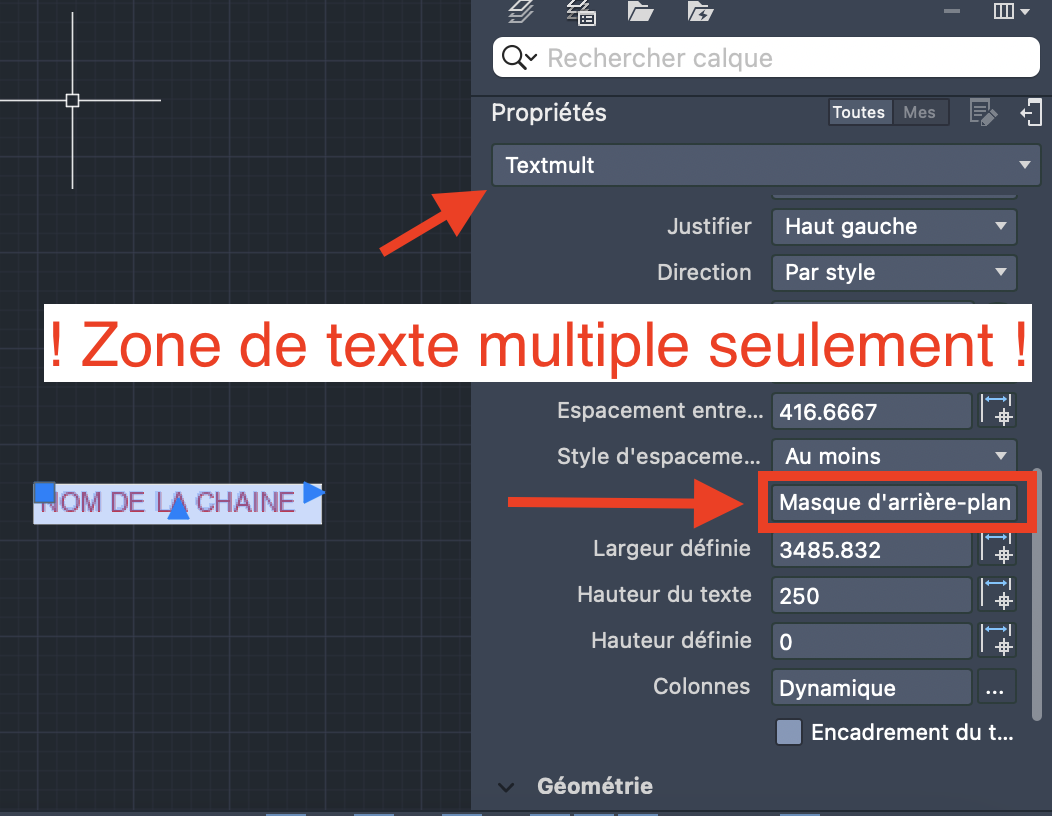
Problèmes et erreurs
Problème d'impression des zones de hachures
Ceci peut être dû à un mauvais traçage de la transparence :
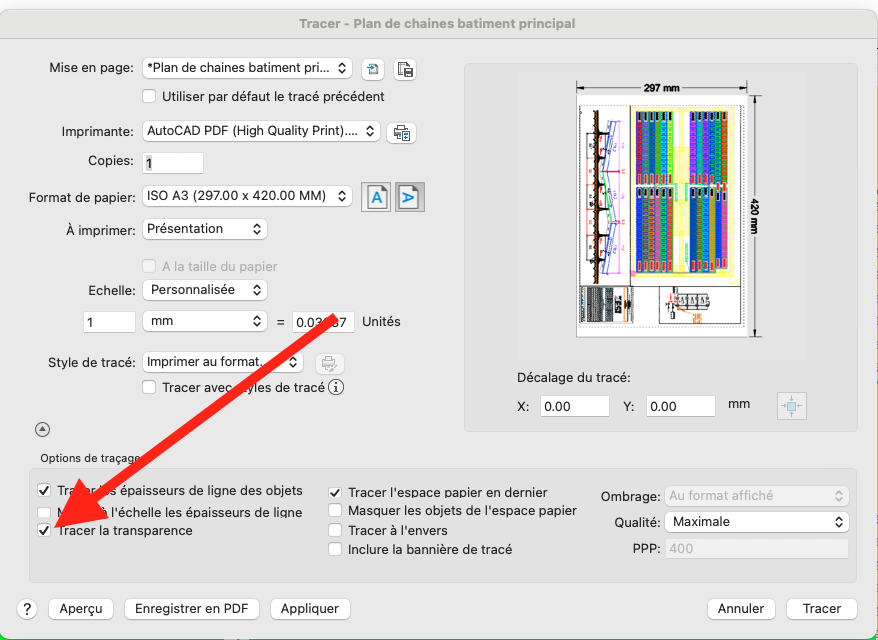
Problème d'affichage (zone objet ou papier)
Utiliser la commande "REGEN" ou "REDESS" pour générer de nouveau les objets affichés à l'écran ou dans la mise en page.
Objets blanc apparaissant noirs dans la fenêtre de mise en page
Le blanc "pur" apparait noir. Il faut sélectionner une couleur s'approchant fortement du blanc, qui n'est pas un blanc 255,255,255, par exemple : 255,255,254
Problème de vérification de licence, fermeture du logiciel à l'ouverture d'un fichier (sous Mac OS)
Cet solution est basée sur celle d'Autodesk, accessible via le lien suivant : https://www.autodesk.fr/support/technical/article/caas/sfdcarticles/sfdcarticles/FRA/Install-Failed-when-installing-AutoCAD-LT-for-Mac-2022-due-to-Error-Code-112.html
Vérifier si le serveur de licence est actif, pour ce faire
- ouvrir le moniteur d'activité. Taper "moniteur d'activité" dans la barre de recherche
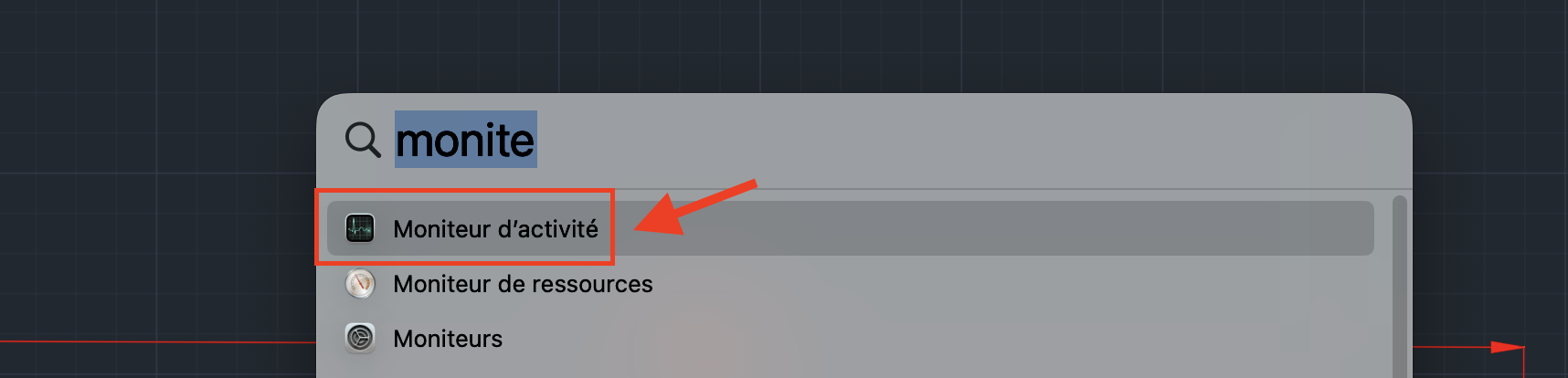
Ouvrir le moniteur d'activité - Le processus AdskLicensingAgent doit apparaître, si ça n'est pas le cas, ouvrir et vérifier l'intégrité du fichier /Library/LaunchDaemons/com.autodesk.AdskLicensingService.plist , il devrait avoir la forme suivante :
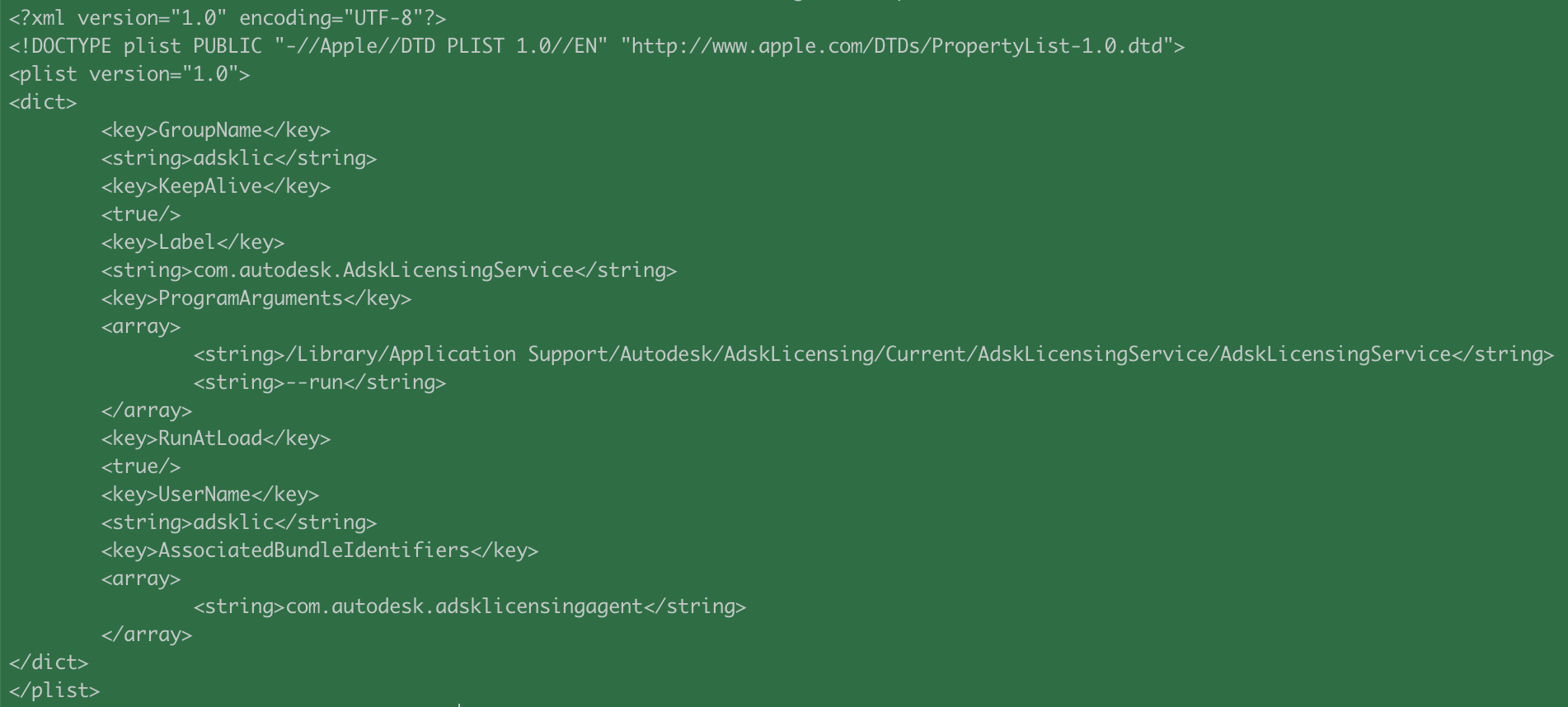
Contenu du fichier com.autodesk.AdskLicensingService.plist - Si le processus AdskLicensingAgent est actif, alors votre licence n'est plus active, il faut donc la renouveler sur le site d'Autodesk.
- En particulier vérifier la validité du chemin vers l'application AdskLicensingService à la ligne :
<string>/Library/Application Support/Autodesk/AdskLicensing/Current/AdskLicensingService/AdskLicensingService</string>. Rajouter un espace formaté entre Application et Support tel que :<string>/Library/Application\ Support/Autodesk/AdskLicensing/Current/AdskLicensingService/AdskLicensingService</string>peut résoudre le problème. - Si le fichier .plist est vide, réinstaller le serveur de licence à l'aide du pkg suivant : https://knowledge.autodesk.com/fr/search-result/caas/downloads/content/autodesk-licensing-service-download.html
- Redémarrez ensuite l'ordinateur